列印大量文件時,您可以先列印一份來檢查內容。若要在複印了第二份之後進行列印,請操作印表機的控制面板。此功能在安裝了選購的硬碟時才可用。
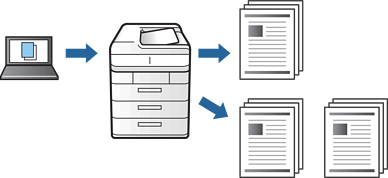
在印表機驅動程式的 [更多選項] 索引標籤中,選取 [確認列印工作] 作為 [列印工作種類] 設定。
按下 [設定],輸入 [使用者名稱] 與 [列印工作名稱],然後按下 [確定]。
您可以使用印表機控制面板上的工作名稱識別工作。
視需要設定 [主選單] 與 [更多選項] 索引標籤上的其他項目,然後按下 [確定]。
按下 [列印]。
只會列印一份,且列印工作會儲存在印表機的記憶體中。
印表機關閉時會刪除儲存的工作。
若要列印工作,請在印表機控制面板的主畫面中選取 [從內部記憶體列印]。
選取要列印的工作。
從清單中選取使用者,然後選取工作。如果系統要求您輸入密碼,請輸入您在印表機驅動程式中設定的密碼。
若顯示工作詳細資訊,請關閉螢幕,然後選取 [列印]。
選取 [刪除] 以刪除工作。